Btw verleggen op Moneybird facturen vanuit WooCommerce
Als je verkoopt aan zakelijke klanten in het buitenland heb je er vast al van gehoord: btw verleggen. In de Moneybird kennisbank staat uitgelegd wat btw verlegging inhoudt, en hoe het functioneert in Moneybird. Zo kan Moneybird bijvoorbeeld automatisch een ICP opgave genereren als je verkoopt aan buitenlandse afnemers. Maar hoe werkt het precies als je een WooCommerce shop hebt en onze Moneybird API koppeling gebruikt om automatisch te factureren? In dit artikel leg ik het graag uit.
Stap 1: EU VAT configuratie in WooCommerce
Om btw binnen de EU te kunnen verleggen naar de klant moet er sprake zijn van een zakelijke klant, die dus over een geldig EU btw nummer/id beschikt. Het is daarom noodzakelijk dat de klant het btw nummer kan invullen tijdens het afrekenen. Ook is het verstandig om het ingevulde btw nummer (automatisch) te controleren op geldigheid vóórdat de verlegging toegepast wordt. Om dit mogelijk te maken zijn er tal van zogenaamde “EU VAT” plugins beschikbaar voor WooCommerce. Naast het toevoegen van een btw nummer veld kunnen deze plugins ook meteen de ingevulde nummers controleren, andere vereiste gegevens opslaan, en automatisch een verlegging toepassen als er aan de gestelde eisen is voldaan. Enkele veelgebruikte plugins zijn:
- WooCommerce EU VAT Assistant
- EU VAT Number by WooCommerce
- YITH WooCommerce EU VAT, OSS & IOSS
- EU VAT for WooCommerce
De eerste stap in het automatisch toepassen van btw verleggingen is om een dergelijke plugin te installeren en configureren. Belangrijk is om hierbij in te stellen dat de plugin de btw uit de WooCommerce bestelling mag halen als aan de voorwaarden voor verlegging is voldaan. Onze WooCommerce-Moneybird plugin is compatible met vrijwel alle beschikbare EU VAT plugins.
Stap 2: Activeer een btw verlegging tarief in Moneybird
Afhankelijk van het type producten dat je verkoopt zul je in geval van verlegging een bepaald verleggingstarief willen gebruiken in Moneybird, bijvoorbeeld “Dienst binnen EU” of “Product binnen EU”. De btw-tarief calculator van Moneybird helpt bij het bepalen van het juiste tarief. Bij twijfel is overleg met een boekhouder aan te raden. Ben je eruit welk tarief toegepast moet worden? Activeer het tarief dan binnen je Moneybird administratie zodat het gebruikt kan worden op facturen.
Stap 3: Configureer de WooCommerce-Moneybird koppeling
Als het goed is staat alles nu goed ingesteld binnen WooCommerce, en is het gewenste verleggingstarief geactiveerd in Moneybird. Het is nu nog van belang om de Moneybird API plugin te configureren zodat hij weet welk tarief op de factuur gebruikt moet worden als er sprake is van een btw verlegging. Om dit te doen open je de instellingen pagina en scroll je naar het kopje BTW tarief koppelingen. In het dropdown-menu naast BTW verlegd selecteer je het Moneybird tarief dat gebruikt moet worden in geval van verlegging. Bij BTW verlegging tekst kun je een tekst invullen die op de factuur geplaatst moet worden als er sprake is van verlegging. Je kunt dit veld ook leeg laten, bijvoorbeeld als je hebt ingesteld dat Moneybird zelf een tekst moet opnemen in geval van verlegging.
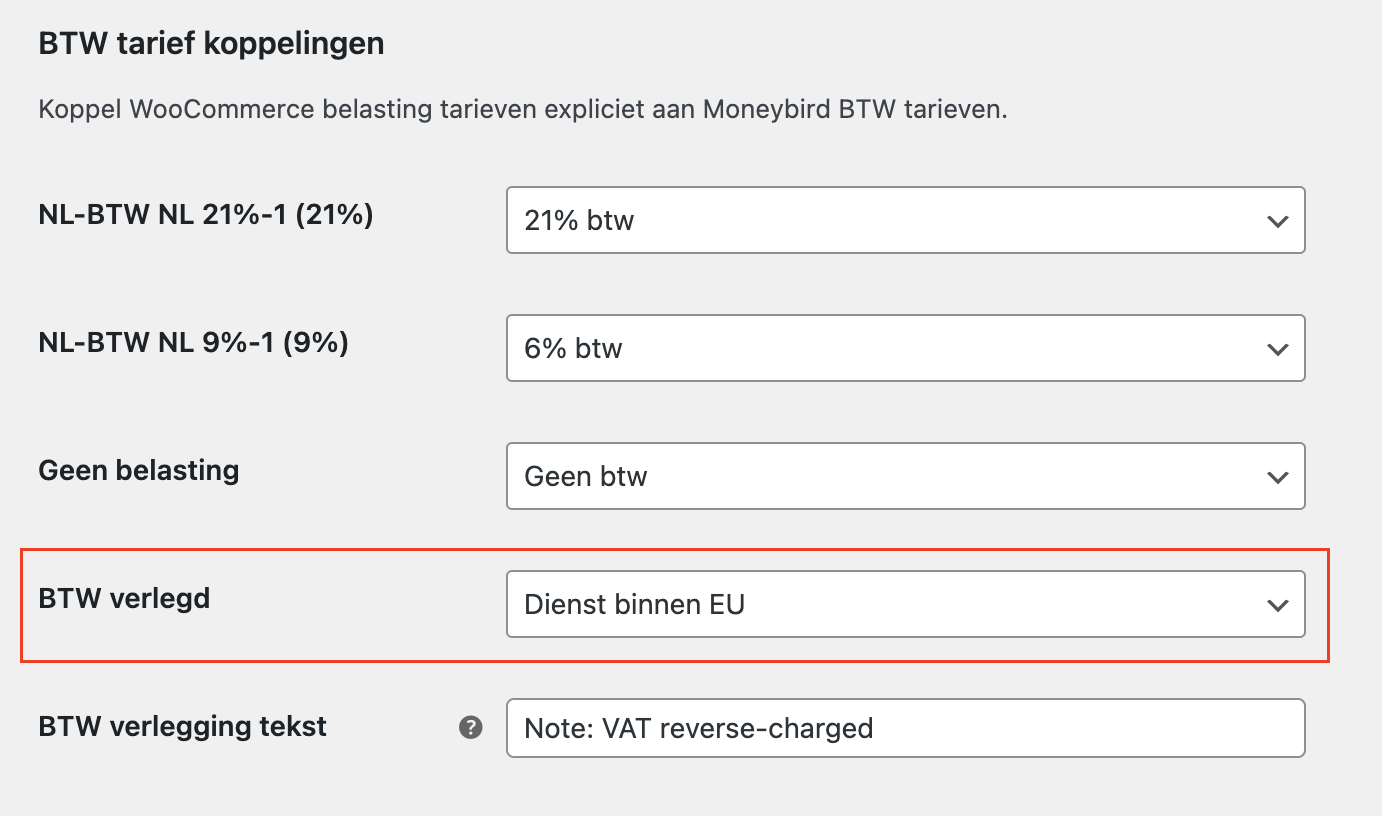
That’s it!
De plugin zal automatisch de ingevulde btw nummers oppikken en opslaan in het Moneybird contact. Als de EU VAT plugin een btw verlegging toepast, zal de Moneybird plugin automatisch het geselecteerde verleggingstarief toepassen op de Moneybird factuur. Op deze manier werkt alles volledig automatsich, en krijg je in Moneybird zonder extra werk een complete ICP opgave die je alleen nog maar hoeft over te nemen als je ICP aangifte moet doen. Uiteraard is het verstandig om even een testbestelling te plaatsen.
Is iets onduidelijk of heb je een vraag?
Stuur gerust een email naar [email protected] of een WhatsApp bericht naar +31 (0)6 4228 1538. We helpen je graag verder en zullen deze pagina zo nodig bijwerken.
